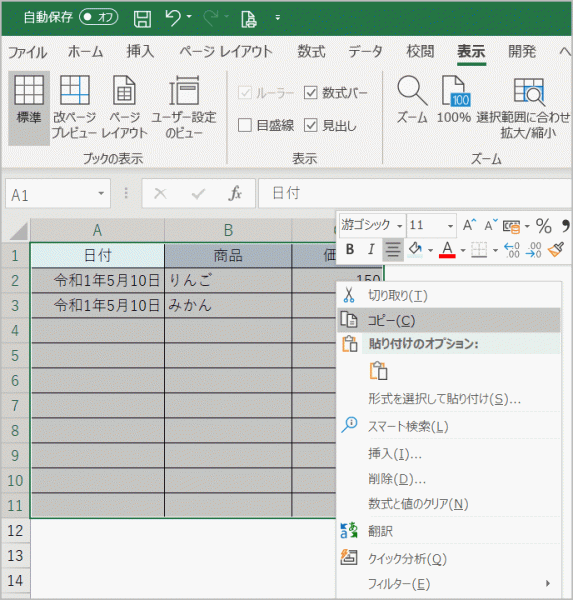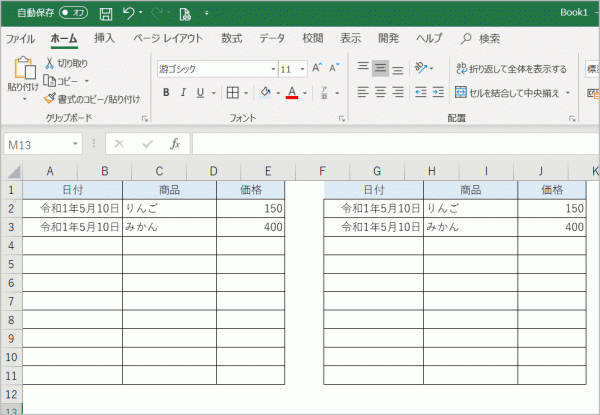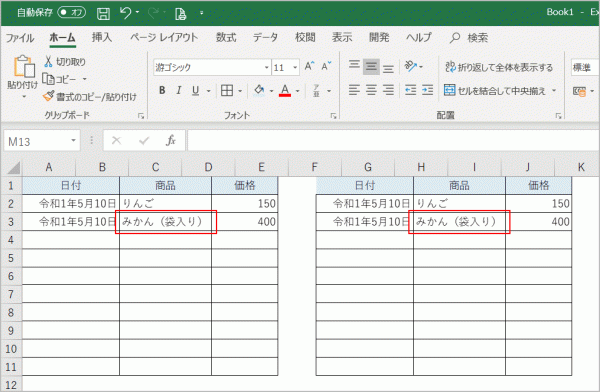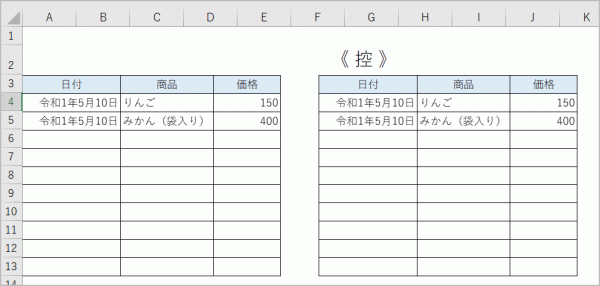Excelで1つのデータを1枚の用紙に2つ印刷したい。1つは控えと入れて印刷したいなど印刷を変えて印刷したい時など便利なのが…
『リンクされた図』として貼り付け
入力データとしては1つだけあれば良い。それを使いまわしすればよいのだ。図として貼り付けるので目盛線はなしにしておく。目盛線があると目盛線までコピーしてしまうので。
「表示」タブ → 「目盛線」のチェックはオフにしておく。
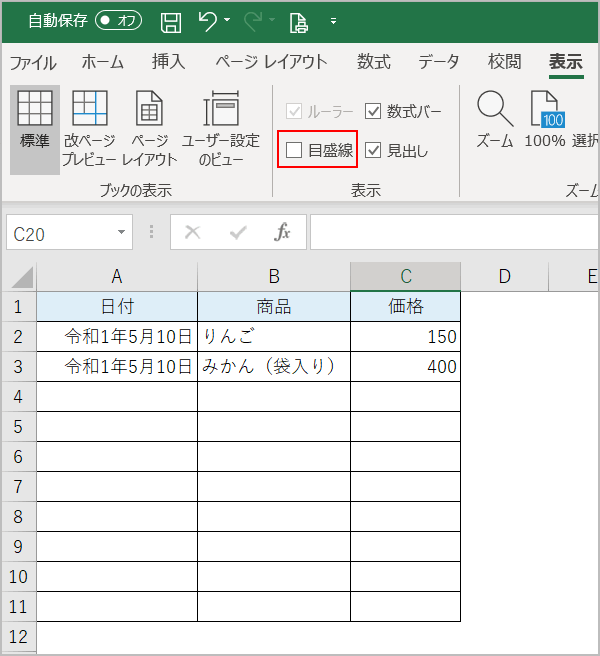
まずは使いまわしをしたい表は普通にコピーする。
貼り付けたい場所で、その他の貼り付けオプション「リンクされた図」を選ぶ。
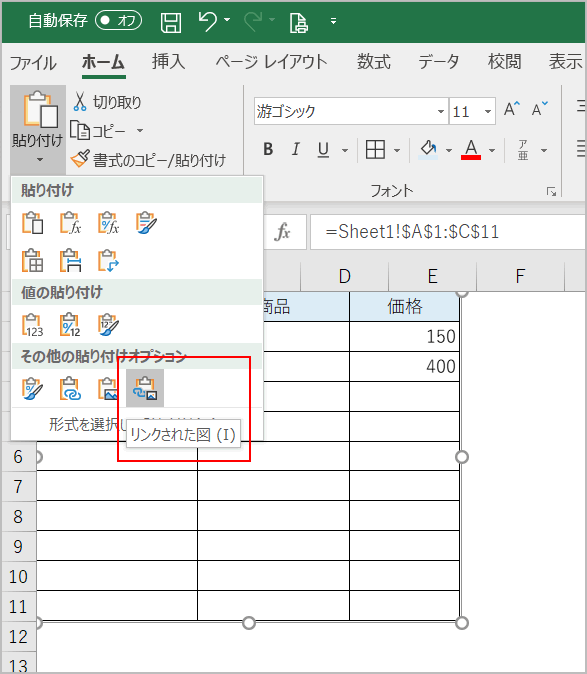
すると自動的に計算式が入って貼り付けられる。元のセルを変更したら貼り付けた先も変更が反映される。
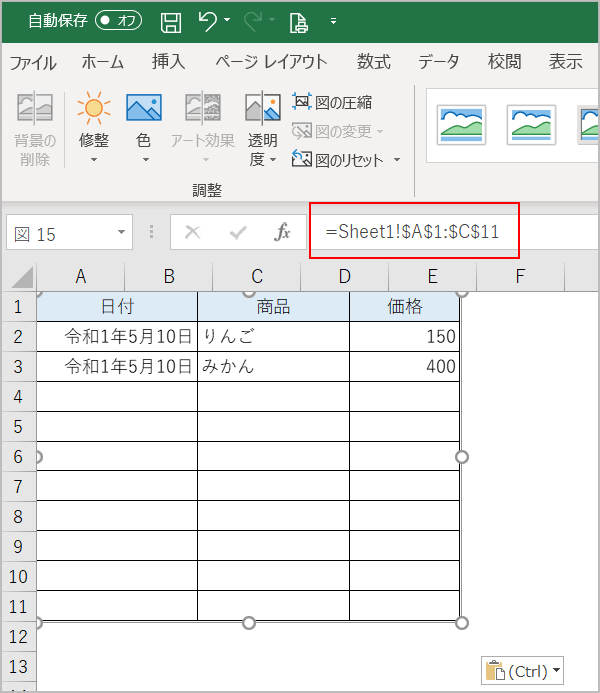
同じ表を2つ並べたりもできる。同じ操作を2回するだけ。
大元のデータを変更すると…
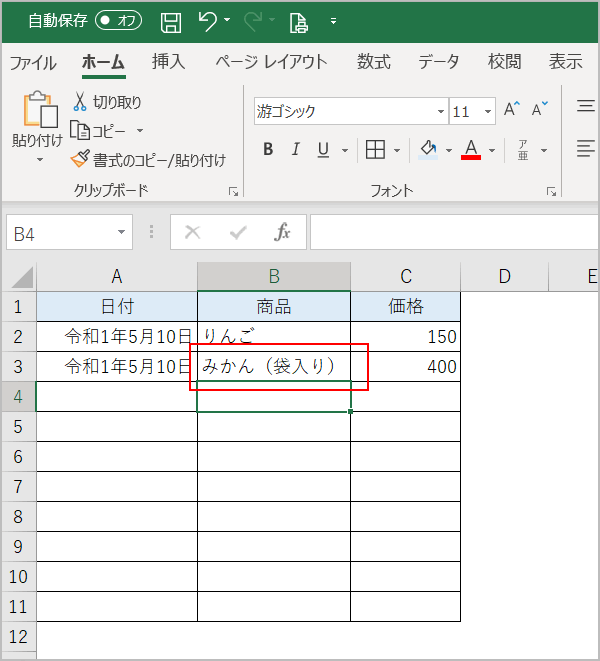
『リンクされた図』として貼り付けところも変更が反映される。
1つだけ上に文字を入れて使うなんてことも出来る。
同じデータを使いまわししたい時には『リンクされた図』として貼り付けると、とても便利!😁